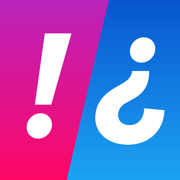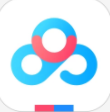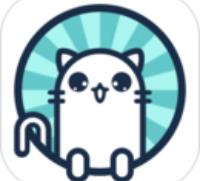剪映怎么制作立体阴影字体 剪映制作立体阴影字体教程
来源:网络 | 更新时间:2023-12-14

剪映软件最新版下载
- 类型:摄影图像
- 大小:255.61M
- 语言:简体中文
- 评分:
查看
剪映怎么制作立体阴影字体?剪映软件的操作方式也是比较简单的,比一些专业的软件要简单不少,质量上也是足够能在一些短视频平台上使用,而且做的好的还会得到不错的收益,这里是可以对视频进行二次剪辑、拼接,还有很多的素材库可以使用,充分可以满足用户日常中对于视频的需求,还有很多的模板是可以直接导入就可以使用的,而最近大家讨论的比较多的就是这个立体阴影文字,那么它具体要怎么制作呢?接下来小编就给大家带来了剪映制作立体阴影字体教程,想了解的就一起过来看看吧。
剪映制作立体阴影字体教程
1、首先打开剪映,点击中间的+号开始创作;
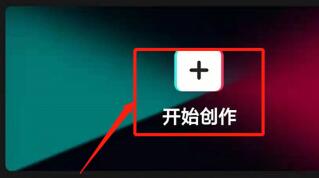
2、然后导入一张自己喜欢的背景图片;
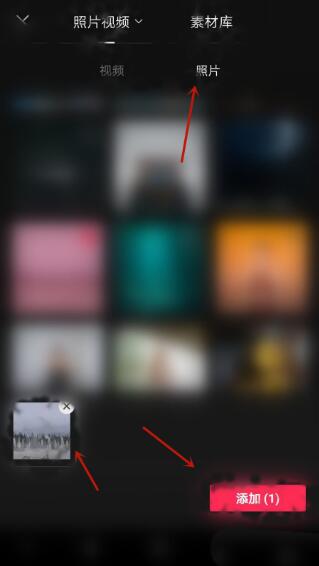
3、接着点击下方菜单栏里的文字-新建文本,输入自己想要输入的文字(这里以人生如梦举例);

4、最后文字输入完毕之后,在同一个弹框里选择底下的阴影,选择好颜色,并继续调整透明度、模糊度、距离及角度到最佳效果,这样立体阴影文字就制作完成了。
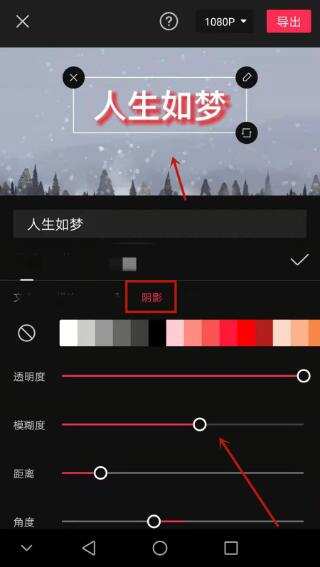
以上这篇文章就是剪映制作立体阴影字体教程的全部内容,更多精彩教程请关注我们!